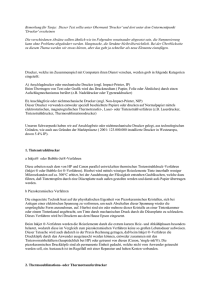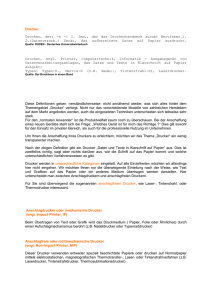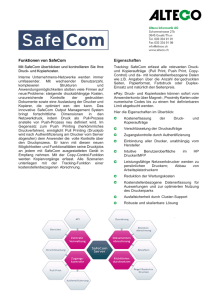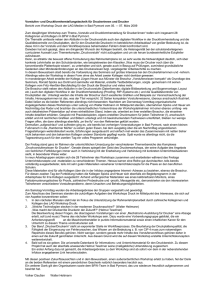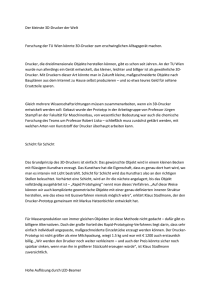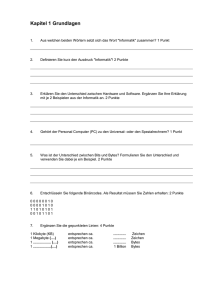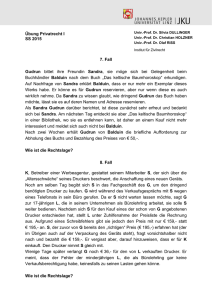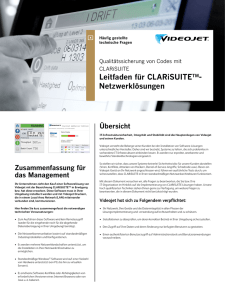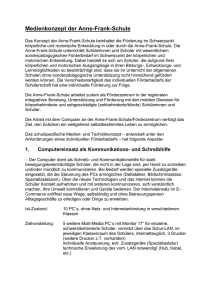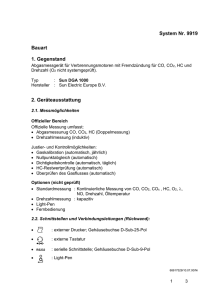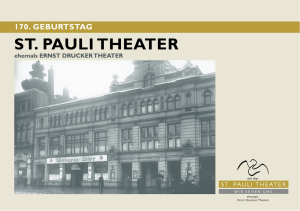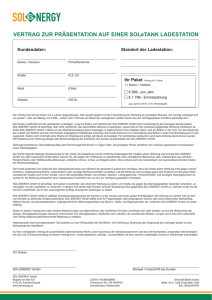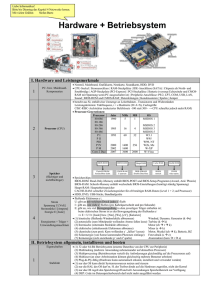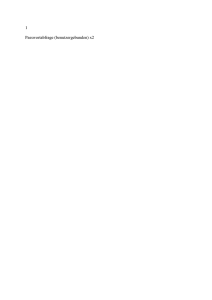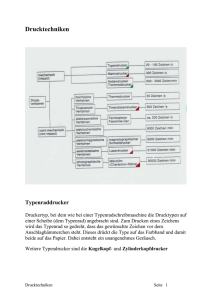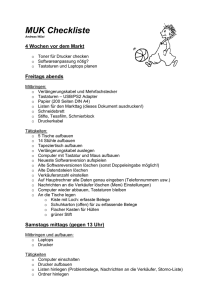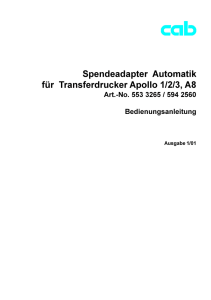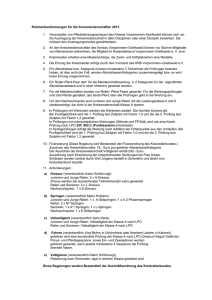5. Beschreibung - Bitte beachten! In der Internet
Werbung
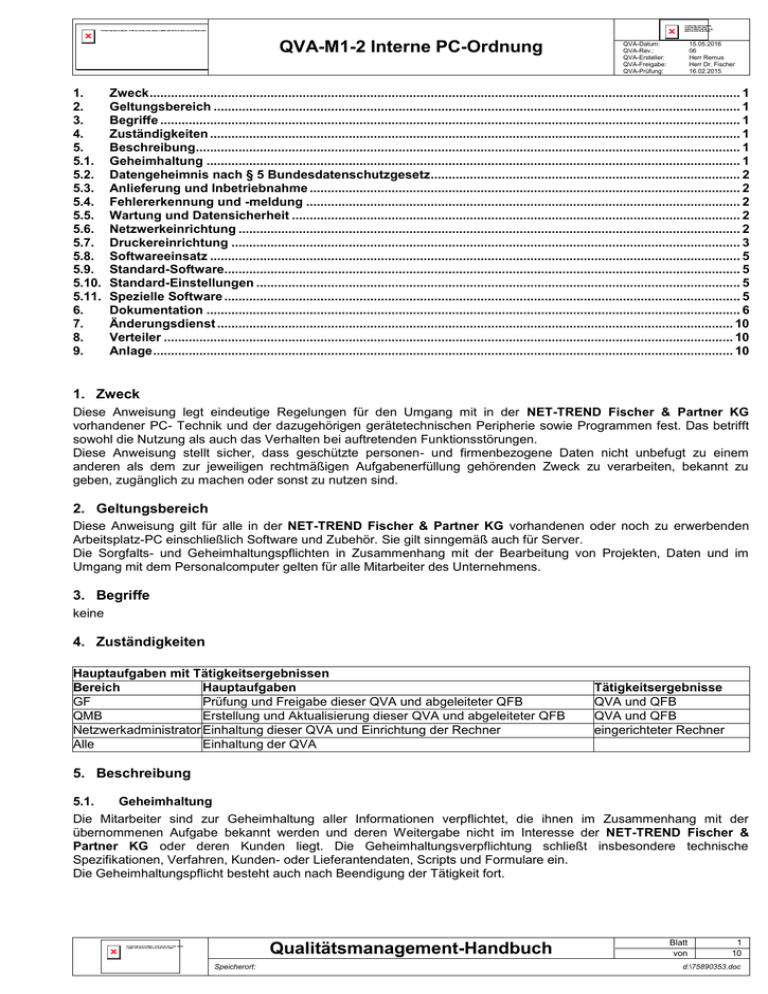
QVA-M1-2 Interne PC-Ordnung 1. 2. 3. 4. 5. 5.1. 5.2. 5.3. 5.4. 5.5. 5.6. 5.7. 5.8. 5.9. 5.10. 5.11. 6. 7. 8. 9. QVA-Datum: QVA-Rev.: QVA-Ersteller: QVA-Freigabe: QVA-Prüfung: 15.05.2016 06 Herr Remus Herr Dr. Fischer 16.02.2015 Zweck ...................................................................................................................................................................... 1 Geltungsbereich .................................................................................................................................................... 1 Begriffe ................................................................................................................................................................... 1 Zuständigkeiten ..................................................................................................................................................... 1 Beschreibung......................................................................................................................................................... 1 Geheimhaltung ...................................................................................................................................................... 1 Datengeheimnis nach § 5 Bundesdatenschutzgesetz ....................................................................................... 2 Anlieferung und Inbetriebnahme ......................................................................................................................... 2 Fehlererkennung und -meldung .......................................................................................................................... 2 Wartung und Datensicherheit .............................................................................................................................. 2 Netzwerkeinrichtung ............................................................................................................................................. 2 Druckereinrichtung ............................................................................................................................................... 3 Softwareeinsatz ..................................................................................................................................................... 5 Standard-Software................................................................................................................................................. 5 Standard-Einstellungen ........................................................................................................................................ 5 Spezielle Software ................................................................................................................................................. 5 Dokumentation ...................................................................................................................................................... 6 Änderungsdienst ................................................................................................................................................. 10 Verteiler ................................................................................................................................................................ 10 Anlage ................................................................................................................................................................... 10 1. Zweck Diese Anweisung legt eindeutige Regelungen für den Umgang mit in der NET-TREND Fischer & Partner KG vorhandener PC- Technik und der dazugehörigen gerätetechnischen Peripherie sowie Programmen fest. Das betrifft sowohl die Nutzung als auch das Verhalten bei auftretenden Funktionsstörungen. Diese Anweisung stellt sicher, dass geschützte personen- und firmenbezogene Daten nicht unbefugt zu einem anderen als dem zur jeweiligen rechtmäßigen Aufgabenerfüllung gehörenden Zweck zu verarbeiten, bekannt zu geben, zugänglich zu machen oder sonst zu nutzen sind. 2. Geltungsbereich Diese Anweisung gilt für alle in der NET-TREND Fischer & Partner KG vorhandenen oder noch zu erwerbenden Arbeitsplatz-PC einschließlich Software und Zubehör. Sie gilt sinngemäß auch für Server. Die Sorgfalts- und Geheimhaltungspflichten in Zusammenhang mit der Bearbeitung von Projekten, Daten und im Umgang mit dem Personalcomputer gelten für alle Mitarbeiter des Unternehmens. 3. Begriffe keine 4. Zuständigkeiten Hauptaufgaben mit Tätigkeitsergebnissen Bereich Hauptaufgaben GF Prüfung und Freigabe dieser QVA und abgeleiteter QFB QMB Erstellung und Aktualisierung dieser QVA und abgeleiteter QFB Netzwerkadministrator Einhaltung dieser QVA und Einrichtung der Rechner Alle Einhaltung der QVA Tätigkeitsergebnisse QVA und QFB QVA und QFB eingerichteter Rechner 5. Beschreibung 5.1. Geheimhaltung Die Mitarbeiter sind zur Geheimhaltung aller Informationen verpflichtet, die ihnen im Zusammenhang mit der übernommenen Aufgabe bekannt werden und deren Weitergabe nicht im Interesse der NET-TREND Fischer & Partner KG oder deren Kunden liegt. Die Geheimhaltungsverpflichtung schließt insbesondere technische Spezifikationen, Verfahren, Kunden- oder Lieferantendaten, Scripts und Formulare ein. Die Geheimhaltungspflicht besteht auch nach Beendigung der Tätigkeit fort. Qualitätsmanagement-Handbuch Speicherort: Blatt von 1 10 d:\75890353.doc QVA-M1-2 Interne PC-Ordnung QFB-Datum: QFB-Rev.: QFB-Ersteller: QFB-Freigabe: QFB-Prüfung: 15.05.2016 06 Herr Remus Herr Dr. Fischer 16.02.2015 5.2. Datengeheimnis nach § 5 Bundesdatenschutzgesetz Hiernach ist es untersagt, personenbezogene Daten zu einem anderen als dem zur jeweiligen rechtmäßigen Aufgabenerfüllung gehörenden Zweck zu verarbeiten, bekannt zu geben oder sonst zu nutzen. Das Bundesdatenschutzgesetz schützt alle Daten natürlicher Personen, die in Dateiform aufgezeichnet oder verarbeitet werden. Hierzu zählen nicht nur Aufzeichnungen auf maschinell lesbaren Datenträgern, sondern auch Angaben auf Formularen, Karteikarten u. ä.. Die Verpflichtung besteht nach Beendigung der Tätigkeit fort. 5.3. Anlieferung und Inbetriebnahme Bei Anlieferung neuer Hardware oder Software ist die Vollzähligkeit der Lieferung bezüglich der bestellten Menge und Vorhandensein der Betriebsdokumentation zu prüfen. Es sind unverzüglich alle für die Betriebstätigkeit benötigten Hardware- und Softwarekomponenten vollständig in Betrieb zu nehmen und die Funktionsfähigkeit festzustellen. 5.4. Fehlererkennung und -meldung Bei auftretenden Funktionsabweichungen sind diese systematisch zu analysieren. Alle auftretenden Fehler sind zu erfassen, um auf Fehlerhäufungen oder Schwachstellen der Geräte zu schließen. Innerhalb der Garantiefrist ist eine Reparatur beim oder durch den Lieferanten anhand der Fehlerbeschreibung zu veranlassen. Nach Ablauf des Garantiezeitraumes entscheidet die Geschäftsleitung über die weitere Vorgehensweise. 5.5. Wartung und Datensicherheit Alle Geräte sind regelmäßig mit geeigneten Mitteln zu reinigen, dies betrifft insbesondere Monitore (antistatische Feuchttücher oder Bildschirmspray), Tastaturen, und Mäuse. Besondere Beachtung ist auf den Schutz vor Verlust und unbefugtem Zugriff auf Daten und Programme zu verwenden. Datenbestände sind durch regelmäßige Sicherheitskopien zu schützen. Bei sensiblen Daten (Kundendatei, Finanz- und Lohnbuchhaltung) sind zusätzliche Maßnahmen (techn. Zugriffsbeschränkungen, Passwortschutz) festzulegen, um unberechtigten Zugriff zu verhindern. 5.6. Netzwerkeinrichtung Bei den heute verwendeten Betriebssystemen installiert sich die Netzwerkkarte (wenn vorhanden) selbstständig, notfalls ist der Anweisung des Geräteherstellers zu folgen. Nach der Installation der Netzwerkkarte sind Standard-Vorgaben eingestellt, die wie folgt zu prüfen sind: Start → Systemsteuerung → Netzwerk- und Freigabecenter → „Adaptereinstellungen ändern“ wählen und mit der rechten Maustaste bei der entsprechenden LAN-Verbindung → „Eigenschaften“ wählen. Im sich öffnenden Fenster im Feld „Internetprotokoll Version 4 (TCP/IPv4)“ anwählen und anschließend auf den Button „Eigenschaften“ klicken. Im Reiter „Allgemein“ müssen die Optionen „IP-Adresse automatisch beziehen“ sowie „“DNS-Serveradresse automatisch beziehen“ aktiviert sein und anschließend Button „OK“ klicken. Das Feld „Internetprotokoll Version 6 (TCP/IPv6)“ ist zu deaktivieren (Haken entfernen). Das Dialogfeld mit „Schließen“ beenden und die Systemsteuerung verlassen. Nur, wenn die Netzwerkkarte vorhanden ist und richtig konfiguriert wurde, müssen folgende Netzlaufwerke als virtuelle Festplatten eingerichtet werden: Laufwerk F: G: I: IP-Adresse 192.168.0.1 192.168.0.1 192.168.0.29 freigegebener Ordner sys data LwC Pfad/Ordner \\192.168.0.1\sys \\192.168.0.1\data \\192.168.0.29\LwC Inhalt Programme, Sicherungen Daten, Texte, Treiber, Dokumentation Windows Webserver Daten (Kundenwebs) Laufwerk I: ist nur auf ausdrückliche Anweisung einzurichten! Start → Computer → Button „Netzlaufwerk verbinden“. Im sich öffnenden Fenster im Feld „Laufwerk“ den entsprechenden LW-Buchstaben wählen. Im Feld „Ordner“ die entsprechende Netzwerkadresse eingeben (z. B.: \\192.168.0.1\sys). Im Feld „Verbindung bei Anmeldung wieder herstellen“ kontrollieren, ob Haken gesetzt wurde. Mit Button „Fertig stellen“ bestätigen. Für den Zugriff auf die internen Laufwerke der Fischer & Partner KG sind entsprechende Rechte notwendig. Sollten Sie nicht über ausreichende Zugriffsrechte verfügen, so melden Sie sich beim Netzwerkadministrator. Qualitätsmanagement-Handbuch Speicherort: Blatt von 2 10 d:\75890353.doc QVA-M1-2 Interne PC-Ordnung QFB-Datum: QFB-Rev.: QFB-Ersteller: QFB-Freigabe: QFB-Prüfung: 15.05.2016 06 Herr Remus Herr Dr. Fischer 16.02.2015 5.7. Druckereinrichtung Für die Druckereinrichtung ist zuerst Schritt 5.6. Netzwerkeinrichtung notwendig, da alle Drucker im internen Netzwerk eingebunden und auch die Druckertreiber in der Regel auf „G:\Archiv\Treiber\Drucker\...“ zu finden sind. Drucker HP CLJ 4650 IP 192.168.0.35 HP CLJ 4650 192.168.0.35 HP CLJ 4650 192.168.0.35 HP CLJ 4650 192.168.0.35 HP CLJ 5550 192.168.0.36 HP CLJ 5550 192.168.0.36 HP CLJ 5550 192.168.0.36 Freigabename CLJ4650 CLJ5550 Treiber-Pfad G:\ARCHIV\Treiber\Drucker\HP Drucker\HP Color Laser Jet 4600dtn G:\ARCHIV\Treiber\Drucker\HP Drucker\HP Color Laser Jet 4600dtn G:\ARCHIV\Treiber\Drucker\HP Drucker\HP Color Laser Jet 4600dtn G:\ARCHIV\Treiber\Drucker\HP Drucker\HP Color Laser Jet 4600dtn G:\ARCHIV\Treiber\Drucker\HP Drucker\HP Color Laser Jet 5550dtn G:\ARCHIV\Treiber\Drucker\HP Drucker\HP Color Laser Jet 5550dtn G:\ARCHIV\Treiber\Drucker\HP Drucker\HP Color Laser Jet 5550dtn Druckername CLJ4650 CLJ4650-sw CLJ4650ecswin CLJ4650duplex CLJ5550 CLJ5550-sw CLJ5550duplex Richten Sie sich einen neuen Anschluss wie folgt ein: 1. Start → Systemsteuerung → Geräte und Drucker 2. Wählen Sie Button „Drucker hinzufügen“, es öffnet sich das neue Fenster „Drucker hinzufügen“. 3. Klicken Sie auf „Einen lokalen Drucker hinzufügen“ und anschließend auf das Feld „Neuen Anschluss erstellen“. 4. Wählen Sie im Feld Anschlusstyp: „Local Port“ und klicken Sie auf „Weiter“. 5. In das Feld „Anschlussname“ geben Sie z.B. „\\192.168.0.1\CLJ4650“ ein. 6. Button „Datenträger…“ wählen und Pfad lt. obiger Tabelle eingeben und Button „Durchsuchen…“ wählen 7. Ordner entsprechend dem verwendeten Betriebssystem und neuestem Datum wählen 8. Button „Öffnen“ wählen, die gefundene Datei „xxx.inf“ mit Button „Öffnen“ bestätigen und anschließend den Button „OK“ drücken. 9. In dem sich öffnenden Fenster „Den Druckertreiber installieren“ wählen Sie bei Hersteller „HP“ und im Feld „Drucker“ „HP Color LaserJet 4650 PS“ aus und klicken Sie auf „Weiter“. 10. Im Feld „Druckername:“ geben Sie „CLJ4650“ ein und klicken Sie auf „Weiter“ 11. nach der Meldung „CLJ4650 wurde erfolgreich hinzugefügt.“ markieren Sie „Als Standarddrucker festlegen“ und anschließend auf den Button „Fertig stellen“ Der Drucker „CLJ4650“ ist noch dreimal zu installieren (Schwarz-Weiß, Duplex und ECSwin). Wiederholen Sie hierfür die nun folgenden Punkte 13 und 14 und ergänzen die Eingabedaten entsprechend der oben stehenden Liste. 12. Button „Drucker hinzufügen“ wählen 13. Folgen Sie den Anweisungen des Assistenten unter Berücksichtung folgender Einstellungen: Wählen Sie „Einen lokalen Drucker hinzufügen“. Wählen Sie „vorhandenen Anschluss verwenden:“ und aus der Liste den aus Punkt 5 erstellten Anschluss, z.B. „\\192.168.0.1\CLJ4650 (Lokaler Anschluss)" Danach wäre normalerweise ein Druckertreiber wie in Punkt 6. bis 9. beschrieben zu installieren. Da jetzt der Treiber bereits vorhanden ist, kann dieser ohne Treiberersetzung beibehalten werden. Definieren Sie den Druckernamen lt. oben stehender Tabelle (Spalte Druckername). Im Dialogfenster Druckerfreigabe wählen Sie „Drucker nicht freigeben“ und Button „Weiter“ und anschließend Button „Fertig stellen“. Drucken Sie noch keine Testseite! Die Druckereigenschaften werden wie folgt angepasst: Der Drucker „CLJ4650“ wird wie folgt eingestellt: 1. Drucker wählen und mit rechter Maustaste auf „Druckereigenschaften“ → „CLJ4650“ 2. Im Reiter „Geräteeinstellungen“ die Werte entsprechend Bild 1 und Bild 2 (siehe Abschnitt 6.) einstellen. Wenn die Geräteeinstellungen (wie auf den Bildern) ausgegraut sind, ist vorher auf dem Reiter „Allgemein“ der Button „Eigenschaften ändern“ zu betätigen! Die vorgenannten Aktionen sind für alle zu installierenden Drucker vom Typ CLJ4650*** separat vorzunehmen! Die Standard-Druckeinstellungen des Drucker vom Typ CLJ4650*** sind wie folgt anzupassen. Qualitätsmanagement-Handbuch Speicherort: Blatt von 3 10 d:\75890353.doc QVA-M1-2 Interne PC-Ordnung QFB-Datum: QFB-Rev.: QFB-Ersteller: QFB-Freigabe: QFB-Prüfung: 15.05.2016 06 Herr Remus Herr Dr. Fischer 16.02.2015 Der „CLJ4650“ wird wie folgt eingestellt: 1. Drucker wählen und mit rechter Maustaste auf „Druckeinstellungen → CLJ4650“. 2. Im Reiter „Erweiterte Optionen“ das Feld „TrueType-Schriftart → Als Softfont in den Drucker laden“ wählen (siehe Bild 3 im Abschnitt 6.). 3. Im Reiter „Papier/Qualität“ das Feld „Papierformat:“ → „A4“ wählen (siehe Bild 4 im Abschnitt 6.). 4. Im Feld „Papierquelle:“ → „Tray 2“ wählen (siehe Bild 4 im Abschnitt 6.). 5. Im Feld „Papiertyp:“ → “Plain“ wählen (siehe Bild 4 im Abschnitt 6.). 6. Einstellungen übernehmen und auf „OK“ klicken. 7. Testseite drucken (Drucker-Icon → rechte Maustaste „Druckereigenschaften“ → „CLJ4650“ wählen → Reiter „Allgemein“ → Button „Testseite drucken“). 8. Richtige Einstellungen prüfen, Druck muss farbig sein und darf nicht auf Schmierpapier erfolgen! Der „CLJ4650-sw“ wird wie folgt eingestellt: 1. Drucker wählen und mit rechter Maustaste auf „Druckeinstellungen → CLJ 4650-sw“. 2. Im Reiter „Erweiterte Optionen“ das Feld „TrueType-Schriftart → Als Softfont in den Drucker laden“ wählen (siehe Bild 3 im Abschnitt 6.). 3. Im Reiter „Papier/Qualität“ das Feld „Papierformat:“ → „A4“ wählen (siehe Bild 4 im Abschnitt 6.). 4. Im Feld „Papierquelle:“ → „Tray 3“ wählen. 5. Im Feld „Papiertyp:“ → “Plain“ wählen (siehe Bild 4 im Abschnitt 6.). 6. Im Reiter „Farbe“ bei Farboptionen Haken bei „In Graustufen drucken“ setzen (siehe Bild 6 im Abschnitt 6.). 7. Einstellungen übernehmen und auf „OK“ klicken. 8. Testseite drucken (Drucker-Icon → rechte Maustaste „Druckereigenschaften“ → „CLJ4650-sw“ wählen → Reiter „Allgemein“ → Button „Testseite drucken“). 9. Richtige Einstellung prüfen, Druck muss in schwarz bzw. Graustufen sein und darf nur auf Schmierpapier erfolgen! Der „CLJ4650-duplex“ wird wie folgt eingestellt: 1. Drucker wählen und mit rechter Maustaste auf „Druckeinstellungen → CLJ 4650-duplex“. 2. Im Reiter „Erweiterte Optionen“ das Feld „TrueType-Schriftart → Als Softfont in den Drucker laden“ wählen (siehe Bild 3 im Abschnitt 6.). 3. Im Reiter „Papier/Qualität“ das Feld „Papierformat:“ → „A4“ wählen (siehe Bild 4 im Abschnitt 6.). 4. Im Feld „Papierquelle:“ → „Tray 2“ wählen (siehe Bild 4 im Abschnitt 6.). 5. Im Feld „Papiertyp:“ → “Plain“ wählen (siehe Bild 4 im Abschnitt 6.). 6. Im Reiter „Fertigstellung“ Haken bei „Beidseitiger Druck“ setzen (siehe Bild 7 im Abschnitt 6.). 7. Einstellungen übernehmen und auf „OK“ klicken. 8. Testseite drucken (Drucker-Icon → rechte Maustaste „Druckereigenschaften“ → „CLJ4650-duplex“ wählen → Reiter „Allgemein“ → Button „Testseite drucken“). 9. Richtige Einstellung prüfen, Druck muss farbig sein und darf nicht auf Schmierpapier erfolgen! Der „CLJ4650-ecswin“ wird wie folgt eingestellt: 1. Drucker wählen und mit rechter Maustaste auf „Druckeinstellungen → CLJ 4650-ecswin“. 2. Im Reiter „Erweiterte Optionen“ das Feld „TrueType-Schriftart → Als Softfont in den Drucker laden“ wählen. 3. Im Reiter „Papier/Qualität“ das Feld „Papierformat:“ → „A5“ über Dropdown-Menü wählen. 4. Im Feld „Papierquelle:“ → „Tray 1“ wählen. 5. Im Feld „Papiertyp:“ → “Plain“ wählen. 6. Einstellungen übernehmen und auf „OK“ klicken. 7. Ein Blatt A5-Papier in Papieranlage (Druckerschacht 1) einlegen. 8. Testseite drucken (Drucker-Icon → rechte Maustaste „Druckereigenschaften“ → „CLJ4650-ecswin“ wählen → Reiter „Allgemein“ → Button „Testseite drucken“). 9. Richtige Einstellung prüfen, Druck muss farbig im Format A5 sein und darf nicht auf Schmierpapier erfolgen! Des Weiteren ist ein virtueller Drucker für die Erzeugung von PDF-Dateien zu installieren. Die hierfür benötigte Software finden Sie unter: „F:\APPS\PDF-Drucker\PDF995“. Starten Sie nacheinander die Dateien pdf995s.exe, ps2pdf995.exe, (pdfedit.exe, signature995.exe) und abschließend suitekey.exe, damit Ihnen alle Funktionen freigeschaltet zur Verfügung stehen. Bezüglich der Freischaltung mittels suitekey.exe beachten Sie bitte die Angaben in der ebenfalls in o.g. Verzeichnis als eml-Datei abgelegten E-Mail des Lizenzgebers. Nach der Installation des PDF-Druckers ist dort unter den Druck-Einstellungen und Button „Erweitert…“ im Feld „TrueType-Schriftart → Als Softfont in den Drucker laden“ zu wählen. Die Installation der Treiber des ebenfalls im internen Netzwerk eingebundenen Multifunktionsgerätes Canon MX850 erfolgt mit Hilfe der Software „SolutionSoft“ (siehe Abschnitt 5.9). Danach kann das Gerät vom betreffenden Computer Qualitätsmanagement-Handbuch Speicherort: Blatt von 4 10 d:\75890353.doc QVA-M1-2 Interne PC-Ordnung QFB-Datum: QFB-Rev.: QFB-Ersteller: QFB-Freigabe: QFB-Prüfung: 15.05.2016 06 Herr Remus Herr Dr. Fischer 16.02.2015 im Netzwerk u.a. als Farbdrucker (insbesondere für optische Medien), als Flachbett- und Einzugs-Scanner und als ausgehendes Telefaxgerät genutzt werden. 5.8. Softwareeinsatz Nicht ordnungsgemäß erworbene Versionen von Computersoftware können einen Verstoß gegen das Urheberrecht bedeuten und sowohl das Unternehmen als auch den Mitarbeiter, der die Software zum Einsatz bringt, in straf- und zivilrechtliche Haftung bringen. Darüber hinaus besteht eine wachsende Gefahr, versteckte Schadsoftware (Viren) durch Verwendung illegaler Software auf betriebliche PCs zu laden. Die Berichte über schwere Schäden aufgrund von Computerviren und anderer Schaden stiftender Programme erfordern eine strikte Beachtung folgender Grundsätze: Software, die in unserem Unternehmen zum Einsatz kommt, muss ordnungsgemäß erworben sein. Für kommerzielle Zwecke sind ausschließlich lizenzierte Vollversionen einzusetzen. Zuständig für die Auswahl und Anschaffung von PC-Software ist die Geschäftsleitung. Es ist grundsätzlich untersagt, Spielesoftware auf Computern des Unternehmens zu installieren. Ausnahmen bedürfen der Genehmigung seitens der Geschäftsleitung. Demonstrationssoftware, die auf Anforderung oder unaufgefordert von einem Softwareanbieter zur Verfügung gestellt wird, darf nur in Abstimmung mit der Geschäftsleitung getestet werden. Vor dem Test sind die Daten des Rechners zu sichern und die Software auf Virenbefall zu testen. Auf privaten Computern erstellte oder kopierte Programme dürfen nicht auf betrieblichen Computern installiert werden. Werden Viren entdeckt, sind die befallenen Medien und Programme zu isolieren. Bei Virenbefall sind je nach Art des Virus mit Hilfe der Virenschutzsoftware die Viren zu löschen oder gegebenenfalls die befallenen Programme oder Medien zu löschen und mit Originalmedien neu zu installieren. 5.9. Standard-Software Die Standardprogramme sollten auf allen Rechnern installiert sein und dürfen ohne Zustimmung der Geschäftsleitung installiert werden. Die Lizenznummern dieser Programme sind ggf. bei der Geschäftsführung zu erfragen. Microsoft Windows 7 oder Windows 8.1 (64-Bit-Versionen) Microsoft Office Professional 2003 (F:\APPS\Office) und Office Professional 2013 (64-Bit-Version) auf DVD Adobe Acrobat Reader (F:\APPS\Adobe) E-Mail-Client Thunderbird (F:\APPS\Thunderbird) oder Microsoft Outlook Medien-Brennprogramm NERO WinZip oder WinRAR (F:\APPS\WinZip bzw. F:\APPS\WinRAR) Software für Drucker MX850 (alles unter G:\ARCHIV\Treiber\Drucker\Canon MX850\): Treiber (md6l-winmx850-1_02-ea24_x64.exe) und Programme (MP-Navigator: mpnx_1_1-win-1_14-ea23_2.exe) sowie CDLabelPrint (von F:\APPS\CD LabelPrint\cdlp-win-1_4_2-en.exe) Internet-Explorer 11 (F:\APPS\Microsoft), sofern nicht bereits bei der Installation des Betriebssystems erfolgt. 5.10. Standard-Einstellungen Diese Standard-Einstellungen sollten auf allen Rechnern angepasst werden: Administrator und Benutzer einrichten & anpassen (PW; Berechtigungen) Desktop (blauer Hintergrund; Taskleiste „Windows klassisch“) Taskleiste-Eigenschaften (kleine Symbole; Infobereichssymbole immer anzeigen; Standardaktion für Beenden=Herunterfahren; Befehl Ausführen) Ordneroptionen (Versteckte Ordner und Dateien immer sichtbar, Laufwerke immer sichtbar Energieoptionen (alle deaktivieren) Helvetica LT Std – Fonts installieren. (G:\ARCHIV\Treiber\ATM\fonts\Helvetica Std\HelveticaLTStd-Roman.otf) Update-Einstellungen (Start Ausführen Eingabe: „gpedit.msc“; im sich öffnenden Fenster auf „Computerkonfiguration“ „Administrative Vorlagen“ „Windows-Komponenten“ „Windows Update“ „Internen Pfad für den Microsoft Updatedienst angeben“ doppelklicken (rechtes Bildschirmfenster); im Feld „Interner Updatedienst“ „http://192.168.0.30:8530“ und im Feld „Intranetserver“ „http://192.168.0.30:80“ eingeben „Aktiviert“ markieren Button „Übernehmen“ und dann „OK“ klicken). 5.11. Spezielle Software Je nach Einsatzart des Rechners sind gewisse Standard-Softwareprogramme zu installieren. Die Anweisung zur Installation dieser Programme wird durch die Geschäftsleitung vorgegeben. Sage PC-Kaufmann Professional (zur Zeit G:\KHK\PCK2015.exe, Programminstallationsverzeichnis D:\PCKaufmann, Datenverzeichnis G:\KHK\Data wählen; danach alle Servicepacks einspielen) bzw. GS Office Sage One Lohn & Gehalt (Web-basierte Anwendung im Internet-Explorer integrieren) Finanzsoftware (VRNetworld) Paket-Versand UPS/MBE (Web-basierte Anwendung im Internet-Explorer integrieren) Qualitätsmanagement-Handbuch Speicherort: Blatt von 5 10 d:\75890353.doc QVA-M1-2 Interne PC-Ordnung QFB-Datum: QFB-Rev.: QFB-Ersteller: QFB-Freigabe: QFB-Prüfung: 15.05.2016 06 Herr Remus Herr Dr. Fischer 16.02.2015 Microsoft Visio Microsoft FrontPage 2003 bzw. Microsoft Expression Web Admintools Remote(-administrations-)programme (SSH, Remotedesktops, VNC-Client, MySQL Workbench oder andere MySQL-Administrationstools, Microsoft SQL-Server-Tools) Software-Entwicklungstools (Delphi, Perl, …) Programme für Mess- und Prüf-Technik- und -Daten-Handling (ECSwin, METRAwin, ProtokollManager, EWSSoftware…). 6. Dokumentation Bild 1: Geräteeinstellungen (Teil 1) Qualitätsmanagement-Handbuch Speicherort: Blatt von 6 10 d:\75890353.doc QVA-M1-2 Interne PC-Ordnung QFB-Datum: QFB-Rev.: QFB-Ersteller: QFB-Freigabe: QFB-Prüfung: 15.05.2016 06 Herr Remus Herr Dr. Fischer 16.02.2015 Bild 2: Geräteeinstellungen (Teil 2) Bild 3: Druckeinstellungen – Erweiterte Optionen Qualitätsmanagement-Handbuch Speicherort: Blatt von 7 10 d:\75890353.doc QVA-M1-2 Interne PC-Ordnung QFB-Datum: QFB-Rev.: QFB-Ersteller: QFB-Freigabe: QFB-Prüfung: 15.05.2016 06 Herr Remus Herr Dr. Fischer 16.02.2015 Bild 4: Druckeinstellungen – Papier/Qualität Bild 5: Druckeinstellungen – Fertigstellung Qualitätsmanagement-Handbuch Speicherort: Blatt von 8 10 d:\75890353.doc QVA-M1-2 Interne PC-Ordnung QFB-Datum: QFB-Rev.: QFB-Ersteller: QFB-Freigabe: QFB-Prüfung: 15.05.2016 06 Herr Remus Herr Dr. Fischer 16.02.2015 Bild 6: Druckeinstellungen – Farbe Bild 7: Druckeinstellungen – Beidseitiger Druck Qualitätsmanagement-Handbuch Speicherort: Blatt von 9 10 d:\75890353.doc QVA-M1-2 Interne PC-Ordnung QFB-Datum: QFB-Rev.: QFB-Ersteller: QFB-Freigabe: QFB-Prüfung: 15.05.2016 06 Herr Remus Herr Dr. Fischer 16.02.2015 7. Änderungsdienst Der Änderungsdienst dieser Verfahrensanweisung obliegt dem Qualitätsmanagementbeauftragten. Änderungen müssen durch die Geschäftsführung freigegeben werden. Der QMB ist für den Austausch und Verteilung der aktuellen Versionen zuständig. 8. Verteiler alle Mitarbeiter 9. Anlage Handbücher der genutzten Geräte und Software sind im Büro „Entwicklung“ vorhanden und teilweise im OnlineQualitätsmanagementsystem als PDF-Datei enthalten. Qualitätsmanagement-Handbuch Speicherort: Blatt von 10 10 d:\75890353.doc